台式电脑怎么添加蓝牙 台式电脑如何连接蓝牙
更新日期:2024-03-22 14:50:39
来源:投稿
手机扫码继续观看

很多小伙伴想要在台式电脑上使用蓝牙功能,但是却不知道在调试电脑上怎么添加和连接蓝牙,为此特意来系统向小编请教,其实想要在台式电脑上使用蓝牙,必须要主板集成蓝牙模块或者有蓝牙适配器,如果大家有其一的话具体添加步骤小编放在下文了,大家快来看看吧。

台式电脑怎么添加蓝牙?
具体步骤如下:
1.首先买一个usb蓝牙适配器,将它插入电脑usb接口;

2.点击开始菜单,点击设置;
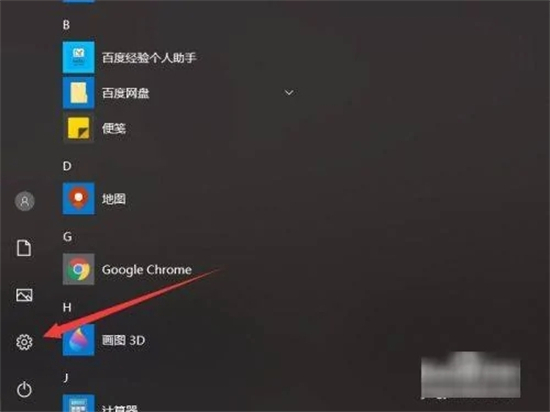
3.接着在设置界面点击设备;
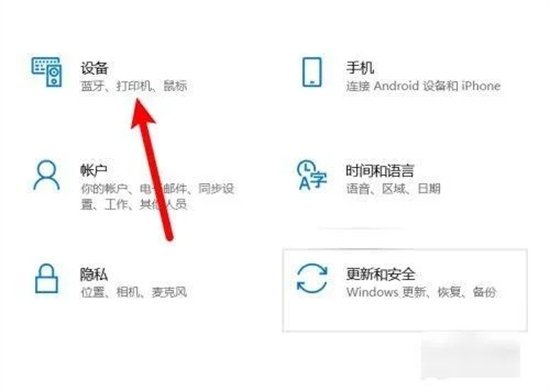
4.在设备界面点击开启蓝牙;
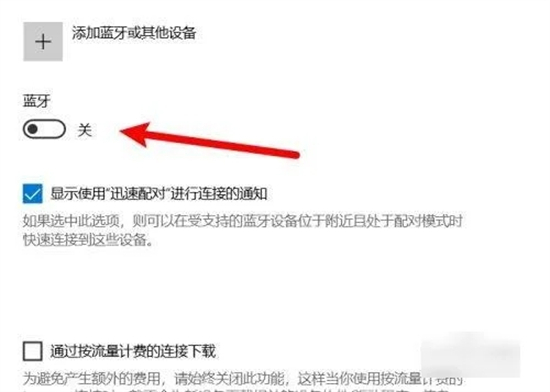
5.接着点击添加蓝牙或其他设备;
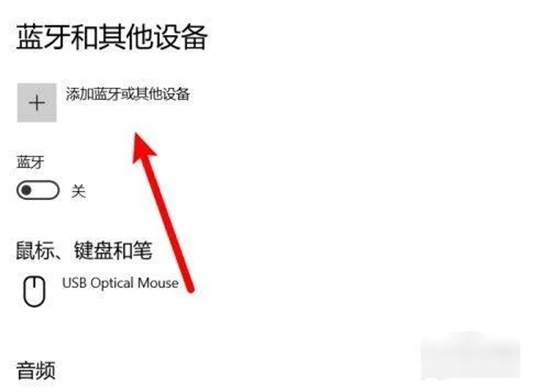
6.接着点击第一个蓝牙;
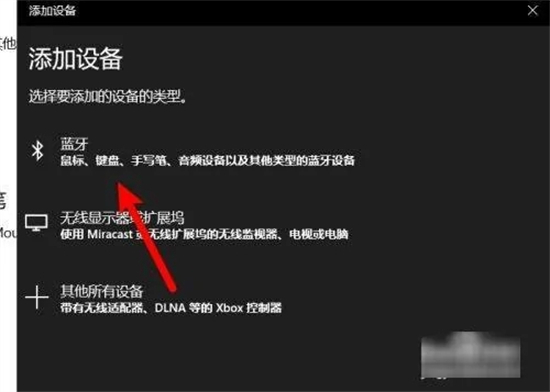
7.最后等待扫描蓝牙设备,选择连接自己的蓝牙设备即可。
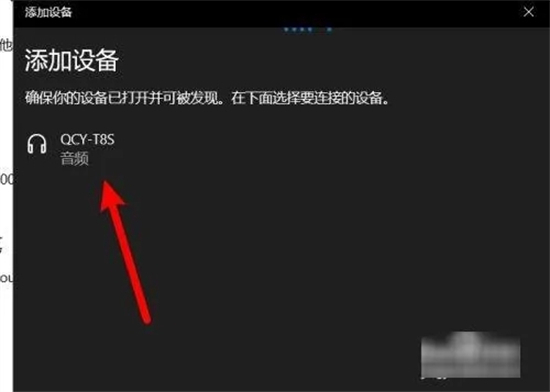
以上就是小编为大家带来的台式电脑怎么添加蓝牙的方法了,希望能帮助到大家。
该文章是否有帮助到您?
常见问题
- monterey12.1正式版无法检测更新详情0次
- zui13更新计划详细介绍0次
- 优麒麟u盘安装详细教程0次
- 优麒麟和银河麒麟区别详细介绍0次
- monterey屏幕镜像使用教程0次
- monterey关闭sip教程0次
- 优麒麟操作系统详细评测0次
- monterey支持多设备互动吗详情0次
- 优麒麟中文设置教程0次
- monterey和bigsur区别详细介绍0次
系统下载排行
周
月
其他人正在下载
更多
安卓下载
更多
手机上观看
![]() 扫码手机上观看
扫码手机上观看
下一个:
U盘重装视频











